PS制作结霜的甜糖文字效果
(编辑:jimmy 日期: 2025/1/12 浏览:2)
这篇教程是教大家如何利用PS制作结霜的甜糖文字效果,也就是含糖文字。相信大部分女生都喜爱吃甜蜜的糖果吧。今天就教大家利用photoshop中自定义画笔,图层样式等技术制作出这种效果,很实用的哦。赶快来学习吧,先来看看效果图:

具体的制作步骤如下:
步骤 1
打开一张黑色质感背景图,打上文字,如图:
这里用的字体是Lobster,当然你也可以用自己喜欢的字体(字体下载:Lobster)

步骤 2
如果你仔细观察糖晶体,你会发现它们在外观上几乎都是正方形,所以我们先自定义一个画笔。
新建一个50x50px的画布,填充为黑色,执行:编辑>定义画笔预设,设置一个名称,然后单击确定。
现在你会在你的画笔面板中会看到一个正方形笔刷:
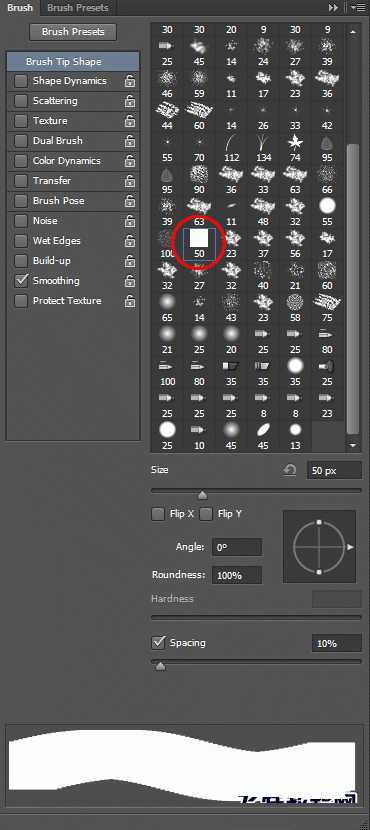
步骤 3
设置画笔大小为5px,并在画笔面板设置画笔形状状态,参数如下:
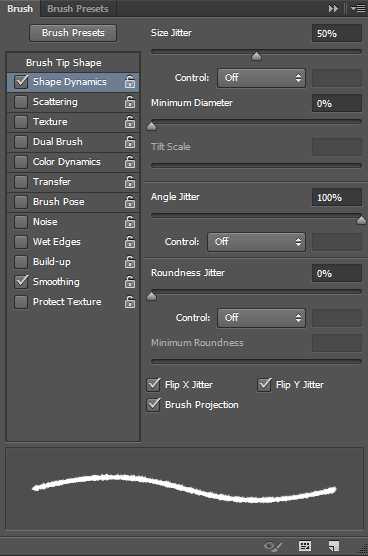
步骤 4
设置散布,参数如下:
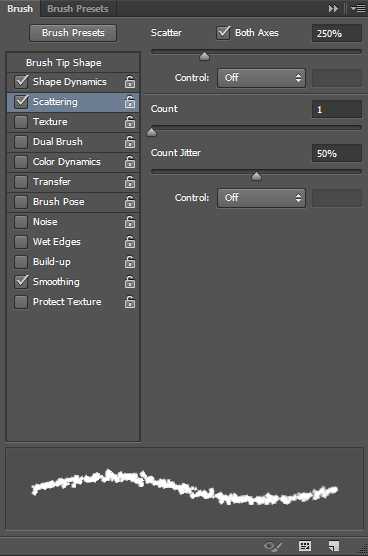
步骤 5
在图层面板中鼠标右键单击文本图层,选择创建工作路径。
选择直接选择工具(A),在顶部的工具栏上,单击路径操作按钮,并选择合并形状。
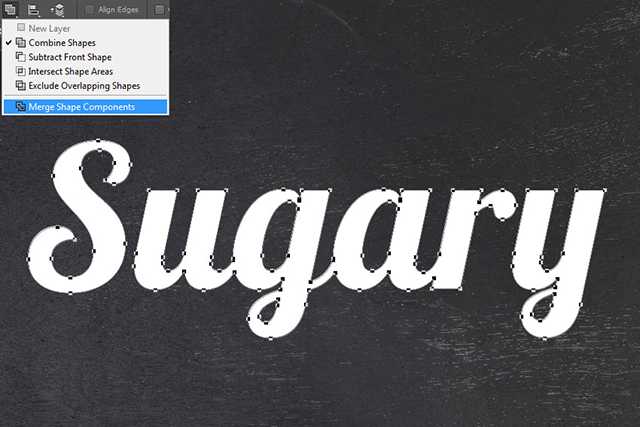
步骤 6
隐藏文本图层,并新建一个空白图层。
设置前景色为白色,并用直接选择工具使路径处于选中状态,右键点击你的画布,选择描边子路径。
在描边路径对话框中,选择画笔工具,单击确定:
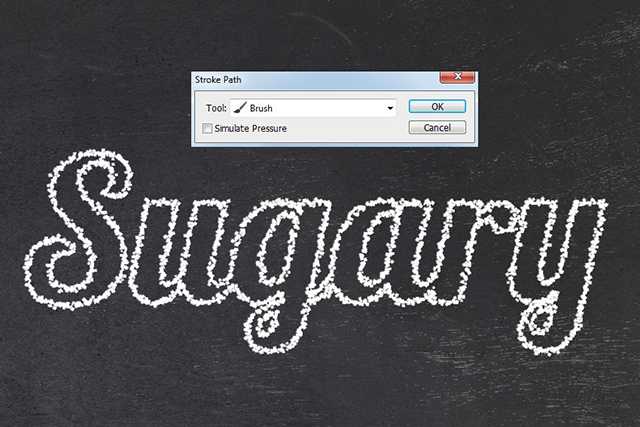
步骤 7
新建一个空白图层,设置画笔大小为4px,重复第六步操作:

步骤 8
新建一个空白图层,设置画笔大小为3px,并设置画笔散布数量为500%,重复第六步操作:
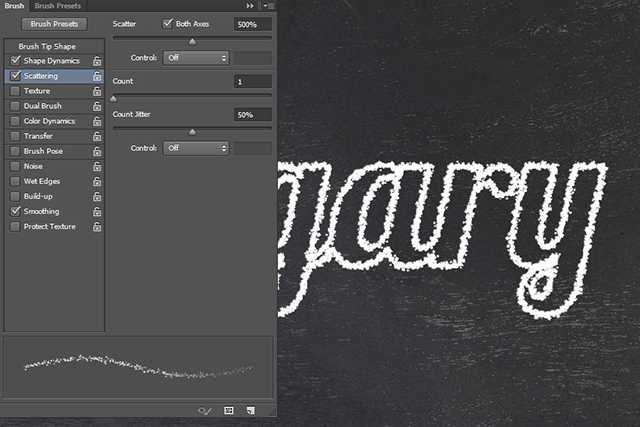
步骤 9
新建一个空白图层,设置画笔大小为2px,重负第六步操作。
你现在应该有四层糖晶体层,分别是不同大小的糖晶体。(提示:可以按Ctrl+H,隐藏工作路径)

上一页12 下一页 阅读全文